У овом чланку, хајде да проверимо како да инсталирамо Гоогле диск на Убунту 20.04.
Гоогле диск на Убунту-у
Због своје огромне популарности, Гоогле званично нуди десктоп клијенте за Виндовс и мацОС. Година је 2020., а тек треба да набавимо званични клијент Гоогле погона за Линук.
Срећом, постоје и други начини за уживање у Гоогле диску на Линуку, посебно на Убунтуу. Све су ово 3рд-парти апликације. Представићу неке од најбољих клијената које можете користити за уживање у Гоогле диску на Убунту-у. Ове методе ће врло вероватно функционисати и на другим дистрибуцијама заснованим на Убунту-у.
ГНОМЕ налози на мрежи
Убунту сада користи ГНОМЕ као подразумевано окружење радне површине. ГНОМЕ Онлине рачуни су оквир за пријаву за ГНОМЕ. Подржава популарне мрежне услуге као што су Гоогле, Фацебоок, Мицрософт, Нектцлоуд итд. Ову методу треба следити ако користите радну површину ГНОМЕ.
Алат долази унапред инсталиран са Убунтуом, тако да не морате да бринете о ручној инсталацији. Међутим, ако из неког разлога апликација није инсталирана, покрените следећу команду да бисте је брзо инсталирали.
$ судо апт упдате && судо апт инсталирајте гноме-онлине-налоге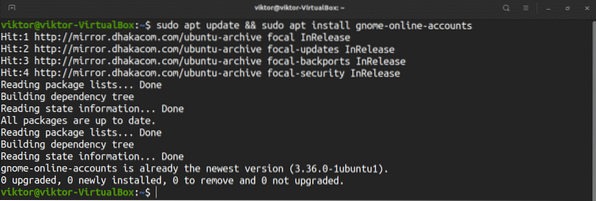
Да бисте додали налог Гоогле диска, потражите „Подешавања“ у менију ГНОМЕ.
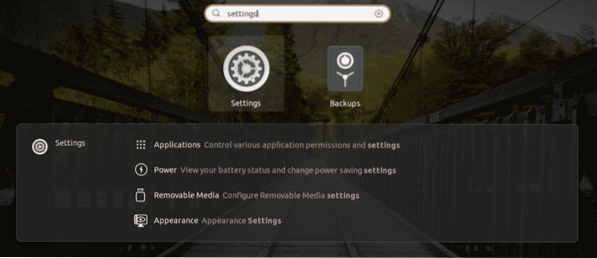
На левој табли изаберите „Налози на мрежи“. Изаберите „Гоогле“ из доступних опција.
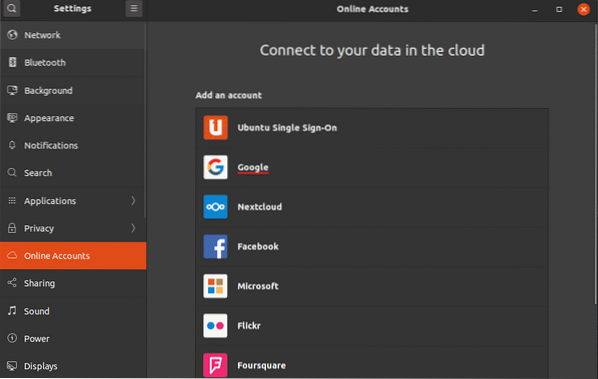
Отвориће се мали прозор прегледача, који ће затражити да се пријавите на Гоогле налог.
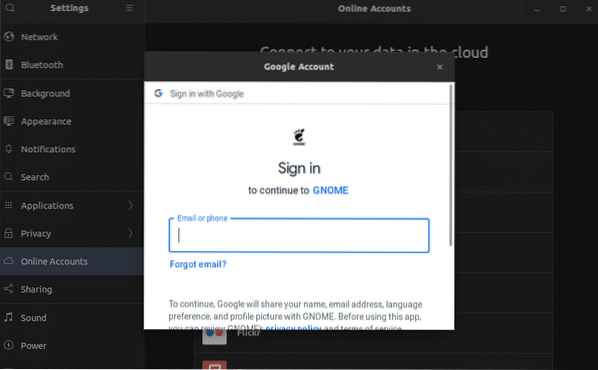
Када пријава буде успешна, ГНОМЕ ће затражити да се садржај синхронизује са вашим Гоогле диском.
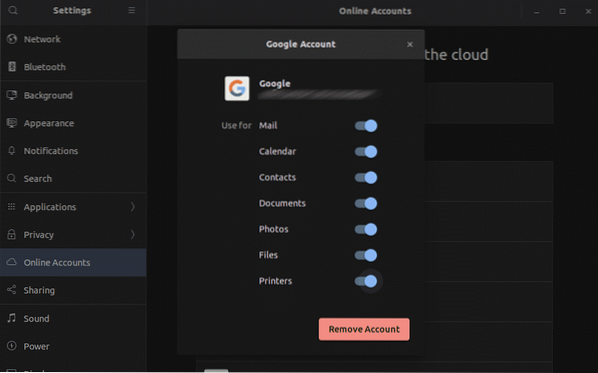
Воила! Гоогле диск је спреман за употребу! Покрените менаџер датотека. Можете директно приступити директоријуму Гоогле диск. Свака промена направљена у фасцикли биће синхронизована са мрежним складиштем.
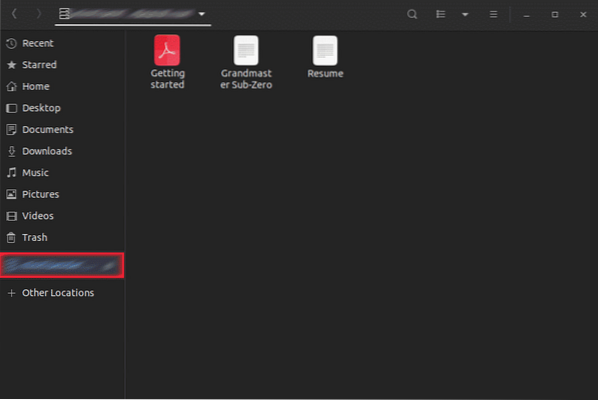
гоогле-дриве-оцамлфусе
Према званичном опису, гоогле-дриве-оцамлфусе ФУСЕ систем датотека за Гоогле Дриве који је написан на ОЦамл-у. Помоћу ове алатке можете да поставите Гоогле диск на систем и да му приступите као и уобичајени директоријум. Свака извршена промена аутоматски ће се синхронизовати.
Карактеристике гоогле-дриве-оцамлфусе укључују -
- Подршка за више рачуна
- Симболичке везе
- Приступ документима, табелама и презентацијама само за читање
- Дозвола и власништво над датотеком УНИКС
За Убунту постоје наменски ППА-ови, један за стабилну верзију, један за бета верзију. Овде ћу показати како да инсталирам стабилну верзију гоогле-дриве-оцамлфусе. Укључите терминал и покрените следеће наредбе.
$ судо адд-апт-репозиторијум ппа: алессандро-страда / ппа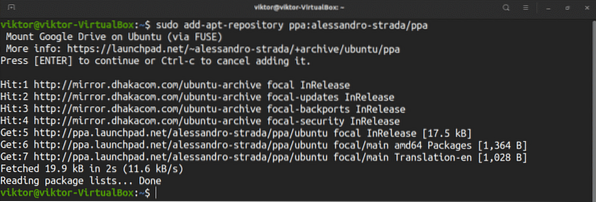
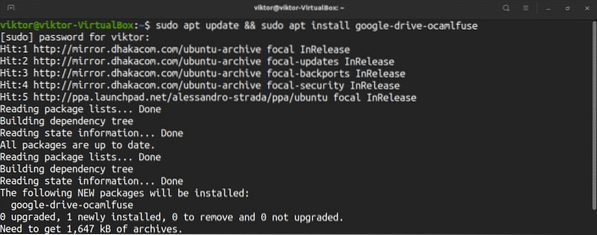
Да бисте подесили директоријум Гоогле диск, покрените алатку.
$ гоогле-дриве-оцамлфусеОтвориће веб страницу у вашем подразумеваном прегледачу, што ће вас подсетити да се пријавите на свој Гоогле налог.
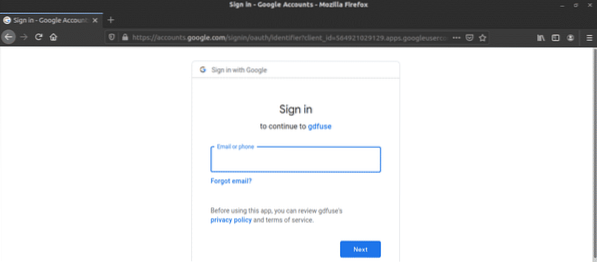
Прођите кроз поступак пријављивања. Ако успе, видећете поруку о успеху. Сада можете да затворите прегледач.
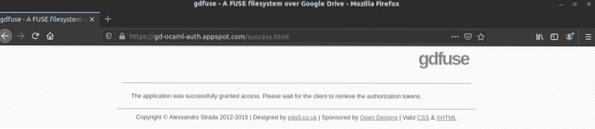
Сада морамо да направимо тачку монтирања за Гоогле диск. Направимо поддиректоријум испод матичног директоријума.
$ мкдир -в ~ / миГооглеДриве
Реците гоогле-дриве-оцамлфусе да постави ваш директоријум Гоогле Дриве на локацију.
$ гоогле-дриве-оцамлфусе ~ / миГооглеДривеПроверите да ли је монтирање било успешно.
$ дф -х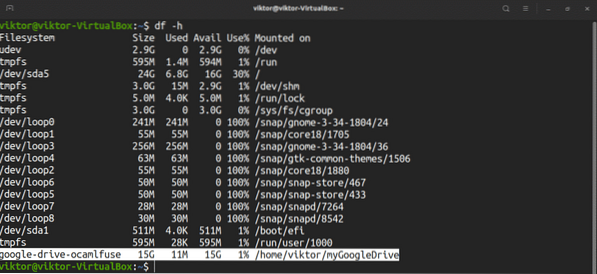
Испробајмо како функционише синхронизација.
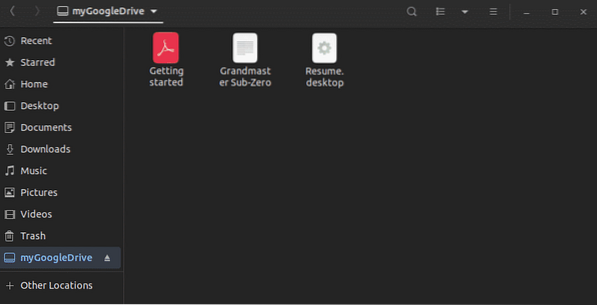
Имајте на уму да ће гоогле-дриве-оцамлфусе синхронизовати директоријум са сервером сваких 60 секунди. Ако сте унели промену у монтирани директоријум, биће ажуриран након 60 секунди. Слично томе, ако се на било ком другом месту изврши промена на садржају Гоогле диска, гоогле-дриве-оцамлфусе ће га локално ажурирати након минута.
Синхронизовани
Инсинц је моћан клијент за рачунаре дизајниран за рад са Гоогле Дриве-ом и Мицрософт ОнеДриве-ом. То је ГУИ алат доступан за Виндовс, мацОС и Линук. Има подршку за више рачуна (и Гоогле Дриве и ОнеДриве), селективну синхронизацију, а пре свега пријатан и једноставан кориснички интерфејс.
Међутим, за разлику од осталих решења поменутих у чланку, оно долази са ценом. Можете уживати у Инсинц-у до 2 недеље бесплатно. Ако га желите више користити, морате га откључати извршавањем једнократне куповине. Цене се одређују према броју налога које желите да користите са Инсинц-ом.
Овде ћу показати како да инсталирам и користим Инсинц (пробна верзија). Ако сте купили производ, тада вам је потребно само ручно унети лиценцни кључ у софтвер.
Зграбите Инсинц ДЕБ пакет.
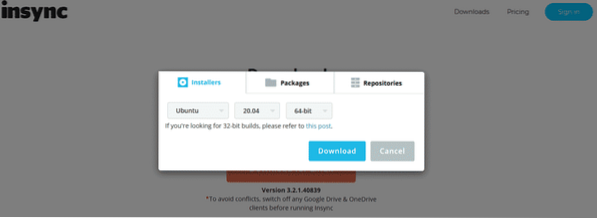
Време је да инсталирате ДЕБ пакет. Укључите терминал и покрените следеће наредбе.
$ судо апт упдате && судо апт инсталл ./ инсинц_3.2.1.40839-биониц_амд64.деб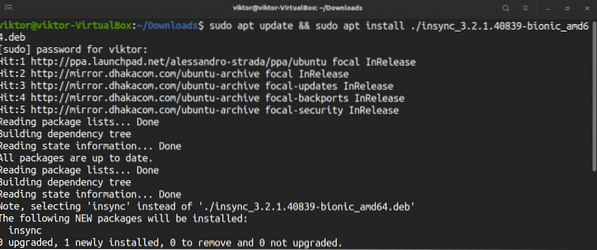
Покрените алат.
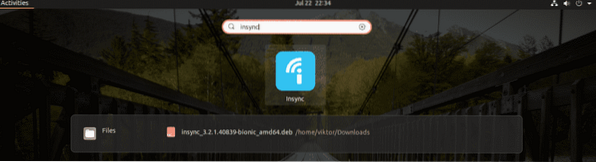
Прво ће алат питати за коју услугу у облаку сте заинтересовани. У овом случају ћемо ићи са Гоогле диском.
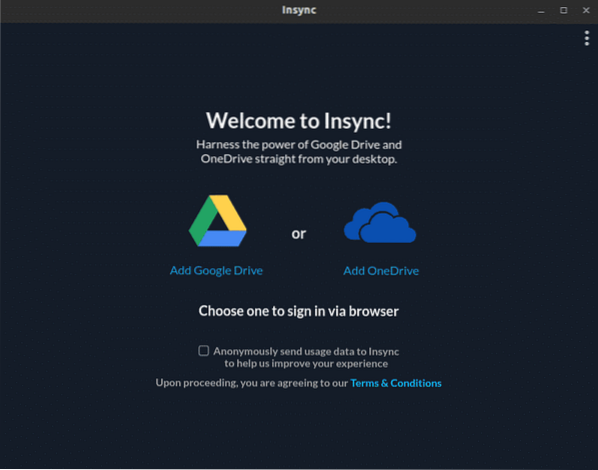
Кликните на икону Гоогле Дриве. Отвориће веб страницу у подразумеваном прегледачу. Од вас ће бити затражено да се пријавите на свој Гоогле налог.
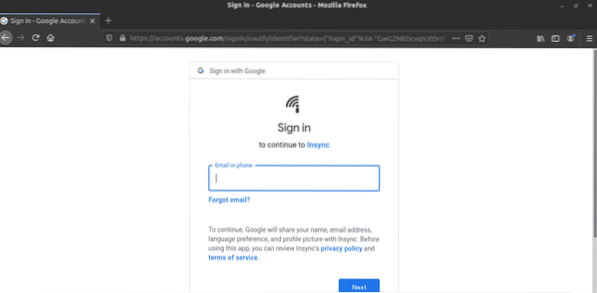
Када је пријава завршена, искаче порука о успеху. Сада можете да затворите прегледач.
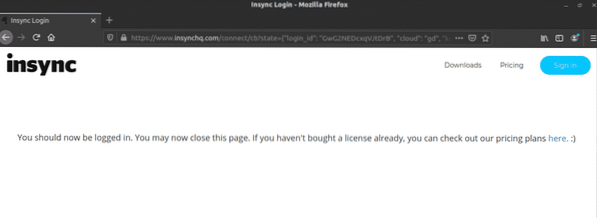
Инсинц ће бити спреман за рад. Кликните на „Нект“.
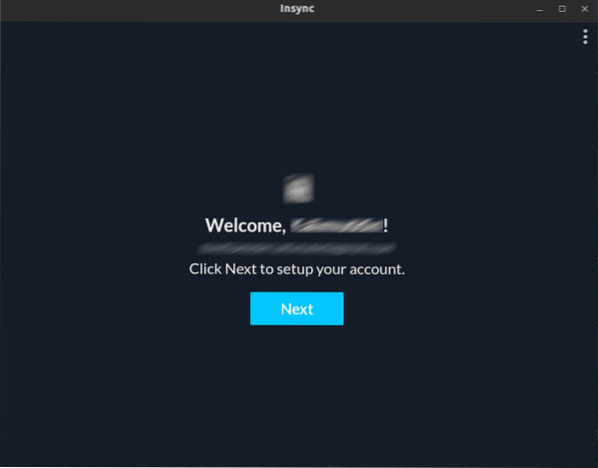
Изаберите физичку локацију директоријума у којем ће Инсинц синхронизовати све датотеке Гоогле диска.
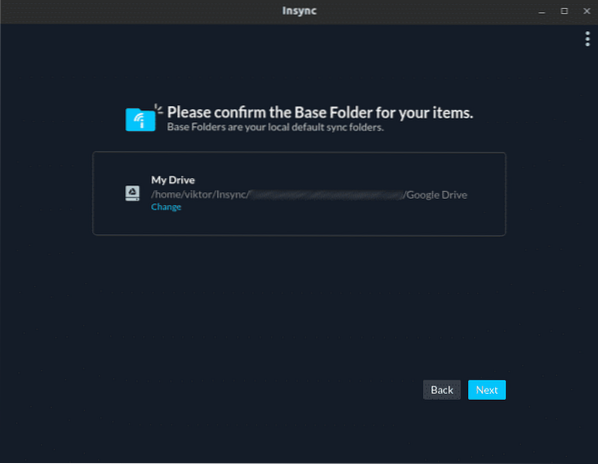
Инсинц ће затражити конфигурисање ваших подешавања синхронизације. За општу употребу, поруку можете занемарити. Међутим, ако сте напредни корисник, требало би да то истражите. Само ћу прескочити.
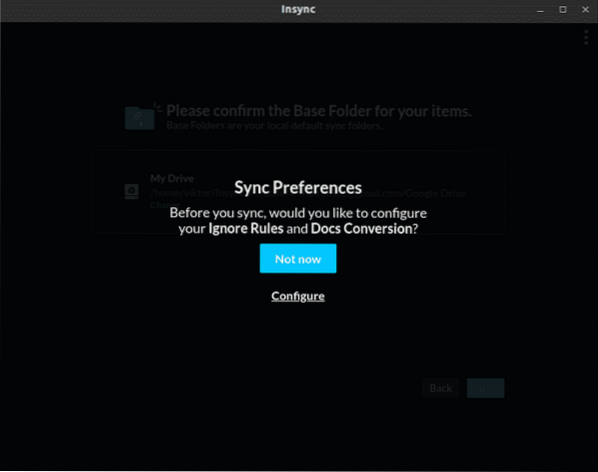
Изаберите сав садржај који тренутно желите да синхронизујете.
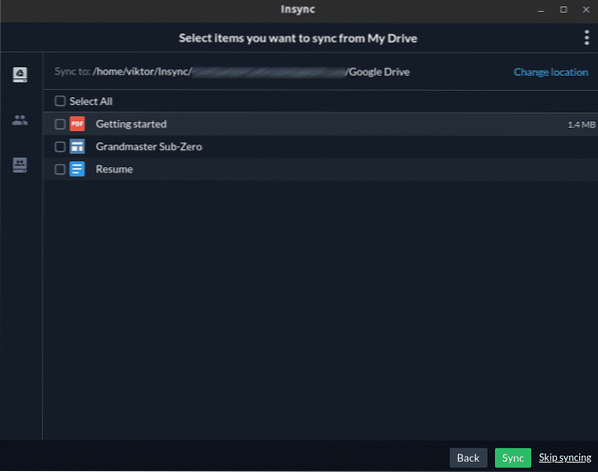
Воила! Инсинц је спреман за рад!
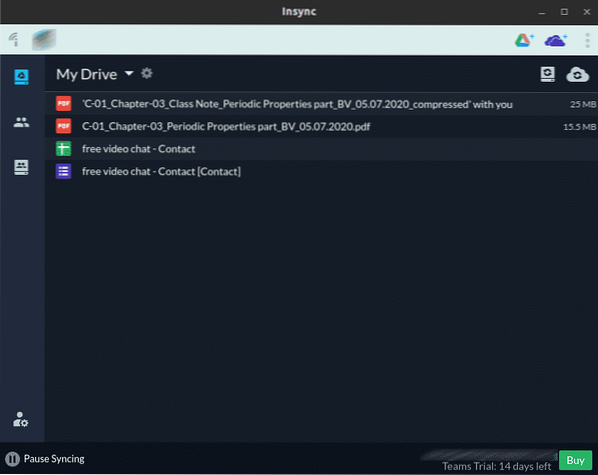
Последње мисли
Гоогле диск је сјајна услуга погодна и за личну и за професионалну употребу. Слободно користите прави алат за вас. Ако требате да приступите услугама попут Гоогле докумената, табела и презентација, боље је да користите прегледач.
Не заборавите да погледате ОДриве - моћну услугу синхронизације која омогућава управљање свим популарним складиштима у облаку (Амазон, Дропбок, Гоогле Дриве, ОнеДриве, Слацк, ФТП, СФТП, ДигиталОцеан и друге) са једног места. Једна од занимљивих кључних карактеристика ОДриве-а је подршка за шифровање. Датотеке су локално шифроване и отпремљене, не остављајући шансе за губитак чак ни у случају крађе података. Погледајте како инсталирати ОДриве на Убунту.
Уживати!
 Phenquestions
Phenquestions


